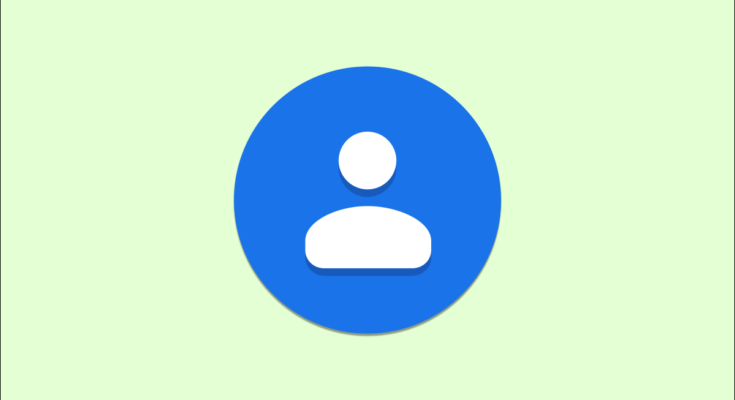Ligar e enviar mensagens de texto é provavelmente uma grande parte do que você faz no seu telefone Android. Por que não tornar tão fácil quanto possível chegar aos seus favoritos? Mostraremos como adicionar atalhos aos contatos.
Adicionar contatos à tela inicial com o Contatos do Google
O Google tem seu próprio aplicativo de contatos que vem pré-instalado em telefones Pixel, mas também está disponível na Play Store para todos os dispositivos Android. Este é o primeiro método que usaremos para adicionar contatos à tela inicial.
Abra o aplicativo Contatos do Google e selecione um contato da lista.

Toque no ícone do menu de três pontos no canto superior direito.

Selecione “Adicionar à tela inicial”.

Agora você pode tocar e segurar o ícone para colocá-lo manualmente na tela inicial ou selecionar “Adicionar à tela inicial” para colocá-lo lá automaticamente.

O atalho estará agora na tela inicial e você pode tocar nele para ir rapidamente para a página de contato da pessoa e iniciar uma chamada ou mensagem de texto!

Adicionar contatos à tela inicial com os contatos da Samsung
O aplicativo de contatos integrado da Samsung para dispositivos Galaxy também suporta atalhos da tela inicial, embora não seja tão simples quanto o aplicativo de contatos do Google. Temos que usar um widget.
Primeiro, toque e segure qualquer espaço em branco na tela inicial e selecione “Widgets”.

Percorra a lista de widgets até encontrar “Contatos”.

Isso abrirá um menu onde você pode escolher entre três atalhos de contato diferentes.
- Contato : Abra a página de informações de contato da pessoa.
- Discagem direta : inicia imediatamente uma chamada telefônica.
- Mensagem direta : abre diretamente em uma conversa por SMS com a pessoa.
Role da esquerda para a direita para escolher um widget e toque em “Adicionar”.

Em seguida, selecione o contato para o atalho.

O atalho será adicionado à sua tela inicial, e você pode simplesmente tocar nele para fazer a ação selecionada!

Pequenas coisas como essa podem tornar a vida muito mais fácil. Você pode ter algumas pessoas com quem entra em contato com frequência e pode colocar todos esses atalhos em uma página para facilitar o acesso.